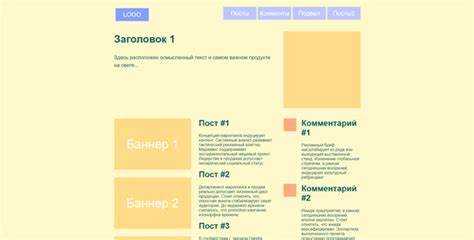
Одностраничный сайт (или лендинг) – это веб-страница, которая представляет собой самодостаточную единицу, обеспечивающую все необходимые элементы для взаимодействия с пользователем. Создание такого сайта на языке HTML – это первый шаг в веб-разработке, который не требует сложных технологий, но может стать основой для более сложных проектов.
Для начала, вам нужно создать базовую структуру страницы. HTML предоставляет простые, но мощные инструменты для размещения контента. Например, элемент <header> используется для заголовков, а <footer> для информации внизу страницы. Для большинства лендингов достаточно всего нескольких ключевых блоков: заголовок, контент и форма обратной связи.
Важно помнить, что создание эффективного одностраничного сайта требует точности в плане структуры. Используйте теги <section> для разделов, а <article> для контента, который имеет самостоятельное значение. Правильная организация контента поможет пользователю легко ориентироваться и повысит конверсию страницы. Один из ключевых элементов – это использование <h1> для основного заголовка страницы и <h2> для вторичных. Это не только улучшит восприятие, но и положительно скажется на SEO.
Важной частью одностраничного сайта является интерактивность. В HTML можно легко внедрить формы с помощью тега <form>. Эти формы необходимы для сбора данных с посетителей. Простая форма обратной связи, например, будет включать поля для имени, email и кнопки для отправки данных. Также не забывайте про удобство пользователя: разместите все элементы так, чтобы они легко воспринимались и не перегружали страницу.
Выбор структуры одностраничного сайта
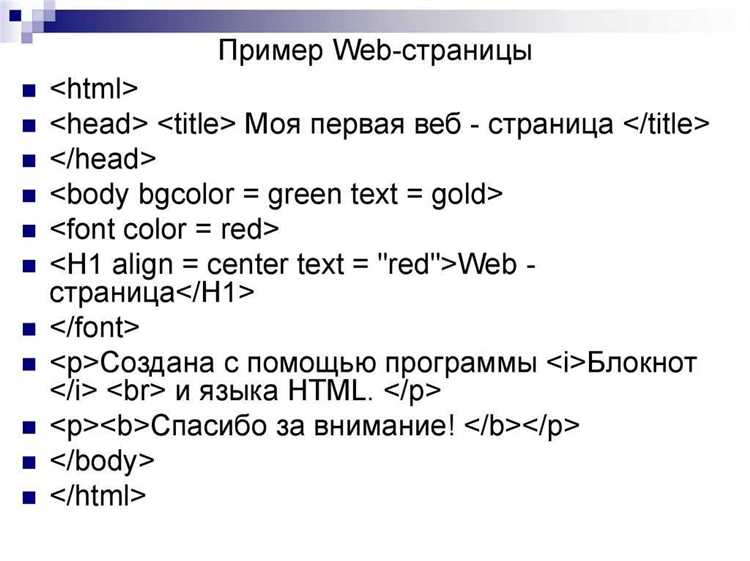
Структура одностраничного сайта (лендинга) играет ключевую роль в его функциональности и восприятии пользователями. Важно правильно расставить элементы, чтобы сайт был удобен для навигации и эффективно выполнял свою задачу.
1. Разделы контента – разделение сайта на логичные блоки позволяет пользователю быстро находить нужную информацию. Обычно это блоки: «О компании», «Услуги», «Преимущества», «Отзывы» и «Контакты». Каждый блок должен быть структурирован с учетом целей сайта, чтобы посетитель не тратил время на поиск информации.
2. Навигация – для удобства использования на одностраничных сайтах часто применяют фиксированное меню. Это позволяет пользователю быстро перемещаться по разделам сайта без необходимости прокручивать страницу. Важно, чтобы меню было простым и включало только основные разделы, без излишней информации.
3. Главный экран (hero section) – это первая секция сайта, которая сразу привлекает внимание. На ней обычно размещают краткую информацию о продукте или услуге, а также призыв к действию (CTA). Важно, чтобы этот блок был максимально простым и четким, не перегруженным текстом и визуальными элементами.
4. Призыв к действию (Call to Action, CTA) должен быть видным и доступным на протяжении всего просмотра сайта. Кнопка с ясным и лаконичным текстом (например, «Получить консультацию» или «Записаться на курс») помогает посетителям не теряться и приводит к конверсии.
5. Мобильная версия – структура сайта должна быть адаптирована для мобильных устройств. Важно, чтобы все блоки и элементы корректно отображались на экранах разных размеров, а навигация оставалась удобной. Для этого рекомендуется использовать мобильные меню и адаптивные изображения.
6. Footer (подвал сайта) – обычно включает в себя информацию о компании, контактные данные, ссылки на социальные сети и другие дополнительные элементы, такие как политика конфиденциальности или карта сайта. Важно, чтобы этот блок не был перегружен информацией, но в то же время содержал все необходимые данные для связи.
Подключение необходимых стилей через CSS
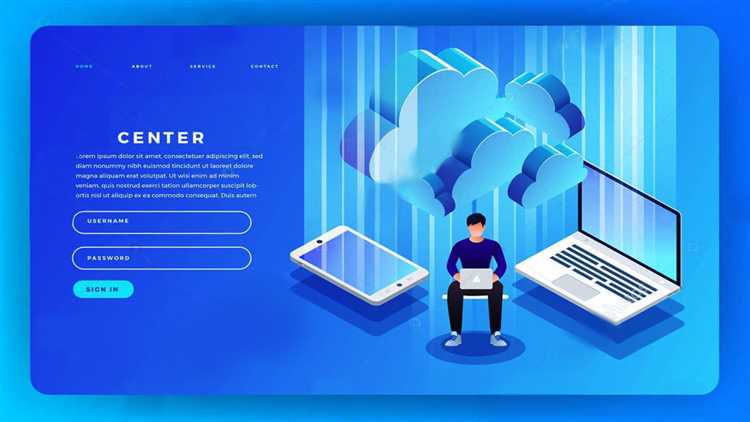
Для создания визуально привлекательного и функционального одностраничного сайта важно правильно подключить стили через CSS. Это можно сделать несколькими способами, каждый из которых имеет свои особенности и области применения.
1. Встроенные стили (inline CSS): можно использовать атрибут style непосредственно в HTML-элементах. Однако такой способ не рекомендуется для крупных проектов, так как он затрудняет поддержку и обновление стилей.
2. Внутренние стили (internal CSS): подключение стилей внутри тега <style>, который располагается в разделе <head> документа. Это удобно для небольших проектов, когда не требуется отдельный файл для стилей. Пример:
<style>
body {
background-color: #f0f0f0;
}
h1 {
color: #333;
}
</style>
3. Внешние стили (external CSS): самый распространённый и масштабируемый способ, при котором стили хранятся в отдельном файле с расширением .css и подключаются к HTML-документу через тег <link>. Это позволяет разделить структуру и оформление сайта, облегчая редактирование и оптимизацию. Пример подключения внешнего CSS файла:
<link rel="stylesheet" href="styles.css">
Использование внешнего CSS позволяет загружать один файл стилей для нескольких страниц сайта, улучшая производительность и поддержку кода.
Рекомендуется также использовать относительные пути для указания файлов стилей, чтобы избежать проблем с доступом при перемещении сайта на другой сервер или изменение структуры папок.
Основные теги HTML для создания контента
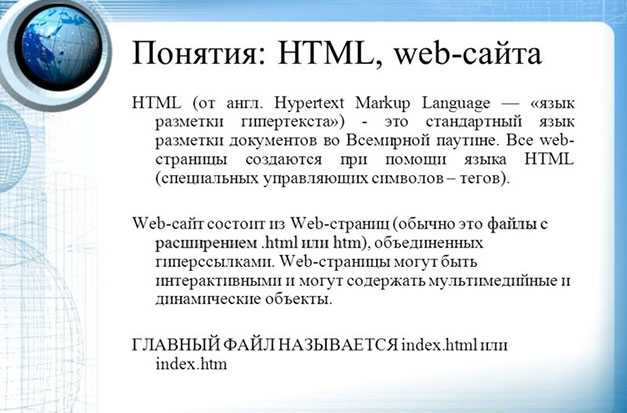
Для эффективного создания контента на одностраничном сайте необходимо понимать ключевые теги, которые определяют структуру и внешний вид страниц. Основные теги HTML, используемые для этого, включают: заголовки, параграфы, списки, ссылки и элементы для вставки медиа.
<h1>– <h6> – теги заголовков, определяющие иерархию контента. Заголовок <h1> используется для самого важного заголовка страницы, обычно это название сайта или основная тема. Заголовки от <h2> до <h6> используются для подзаголовков, где <h2> – это второй по значимости уровень, а <h6> – самый мелкий.
<p> – тег для абзаца текста. Он разделяет текст на логические блоки. Каждый новый абзац должен начинаться с этого тега. Тег <p> помогает улучшить читаемость и организовать информацию на странице.
<ul> и <ol> – теги для создания списков. <ul> используется для маркированных списков, а <ol> – для нумерованных. Каждый элемент списка определяется с помощью тега <li>. Для структурирования информации в виде списка эти теги незаменимы.
<a> – тег ссылки, который используется для создания гиперссылок. Атрибут href указывает URL, на который ведет ссылка. Пример: <a href="https://example.com">Текст ссылки</a>.
<div> и <span> – блоковые и строчные контейнеры, которые применяются для структурирования контента. <div> используется для создания отдельных блоков, тогда как <span> – для выделения небольших участков текста в пределах строки. Оба тега важны для организации и стилизации контента на странице.
<br> – тег переноса строки. Он позволяет вставить разрыв строки внутри текста, когда требуется разделить абзацы или строки без создания нового абзаца.
<strong> и <em> – теги для выделения текста. <strong> используется для выделения важного текста жирным шрифтом, а <em> – для выделения текста курсивом. Эти теги помогают акцентировать внимание на ключевых моментах.
<blockquote> – тег для цитат. Он используется для выделения цитированного текста, обычно с отступом и изменением стиля, чтобы он был визуально отличим от основного контента.
<code> – тег для выделения кода. Используется для представления фрагментов программного кода, в том числе в тексте статей или документации.
Эти теги составляют основу для организации и форматирования контента на веб-странице. Их правильное использование позволяет создать удобную и понятную структуру, а также улучшить восприятие информации пользователями.
Использование форм для сбора данных с пользователя
Для сбора данных через форму важно учитывать типы полей, которые будут использоваться. Например, поле для ввода текста создается с помощью тега <input type="text">, а для пароля используется <input type="password">. Поля с выбором значения могут быть представлены с помощью <select> и <option>.
Пример базовой формы:
<form action="submit_form.php" method="post">
<label for="name">Имя</label>
<input type="text" id="name" name="name">
<label for="email">Электронная почта</label>
<input type="email" id="email" name="email">
<button type="submit">Отправить</button>
</form>
Используя атрибут action, указывается адрес, на который будут отправляться данные после отправки формы. Атрибут method определяет, как именно данные будут переданы: метод post отправляет данные скрытым образом, а метод get передает их через URL.
Одним из важных аспектов является валидация введенных данных. Для базовой валидации можно использовать атрибуты required и pattern в полях ввода. Например, для обязательного поля с email можно добавить атрибут required, а для проверки правильности ввода использовать регулярное выражение через pattern:
<input type="email" id="email" name="email" required pattern="^[a-z0-9._%+-]+@[a-z0-9.-]+\.[a-z]{2,}$">
Отправка данных без перезагрузки страницы осуществляется с использованием JavaScript и технологии AJAX. Это позволяет отправлять данные на сервер в фоновом режиме, без необходимости обновлять страницу. Пример использования AJAX для отправки формы:
<script>
document.getElementById("form").addEventListener("submit", function(event){
event.preventDefault();
var formData = new FormData(this);
fetch("submit_form.php", {
method: "POST",
body: formData
}).then(response => response.json())
.then(data => console.log(data));
});
</script>
Типы полей и их особенности:
- <input type=»text»> – для ввода текста.
- <input type=»email»> – для ввода электронной почты, с базовой валидацией.
- <input type=»number»> – для ввода числовых значений, с возможностью ограничения диапазона через атрибуты
minиmax. - <textarea> – для ввода многострочного текста, например, для комментариев.
- <select> – для создания выпадающего списка с возможностью выбора одного или нескольких вариантов.
- <button> – для создания кнопок, включая кнопку отправки формы.
Важно учитывать, что форма должна быть адаптивной, то есть работать корректно на разных устройствах. Для этого рекомендуется использовать соответствующие размеры и оптимизировать поля ввода для мобильных устройств, добавляя атрибуты типа inputmode="numeric" для полей ввода числовых значений.
Добавление изображений и медиафайлов на страницу
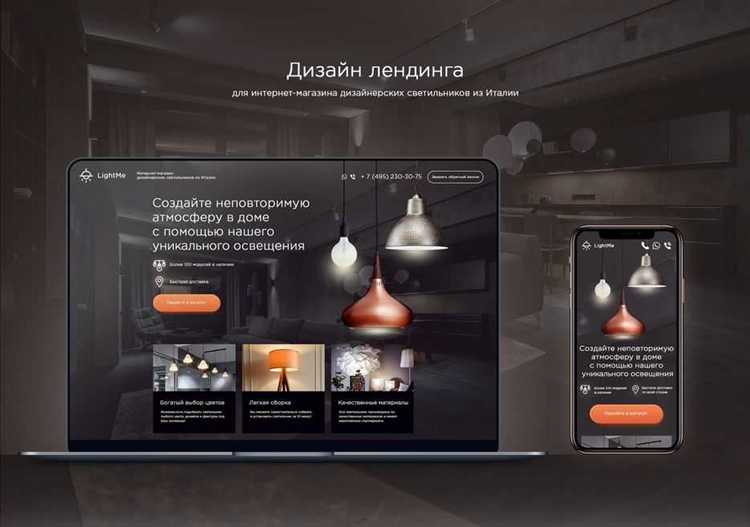
Чтобы добавить изображение на страницу, используйте тег <img>, который не требует закрывающего тега. Атрибут src указывает путь к изображению, а атрибут alt содержит текстовое описание для случаев, когда изображение не может быть загружено. Пример кода:
<img src="image.jpg" alt="Описание изображения">
Если изображение размещается в той же папке, что и HTML-файл, можно использовать относительный путь. В противном случае укажите полный путь или URL. Например:
<img src="/images/photo.jpg" alt="Фотография" >
Для правильной адаптации изображений под разные устройства используйте атрибут width и height, чтобы задать размеры, либо применяйте CSS для адаптивности.
Чтобы добавить видео или аудио, используйте теги <video> и <audio>. Эти теги поддерживают атрибуты controls для отображения элементов управления (например, кнопки воспроизведения) и src для указания источника. Пример добавления видео:
<video controls src="movie.mp4"></video>
Для аудиофайлов используйте аналогичный подход:
<audio controls src="sound.mp3"></audio>
Для обеспечения кроссбраузерности рекомендуется указывать несколько форматов файлов в атрибуте src для видео и аудио. Например:
<video controls>
<source src="movie.mp4" type="video/mp4">
<source src="movie.ogv" type="video/ogg">
</video>
Для изображений и медиафайлов всегда проверяйте, чтобы файлы не занимали слишком много места. Сжимайте их без потери качества, особенно для веб-страниц, чтобы улучшить время загрузки.
Навигация по странице с помощью якорных ссылок
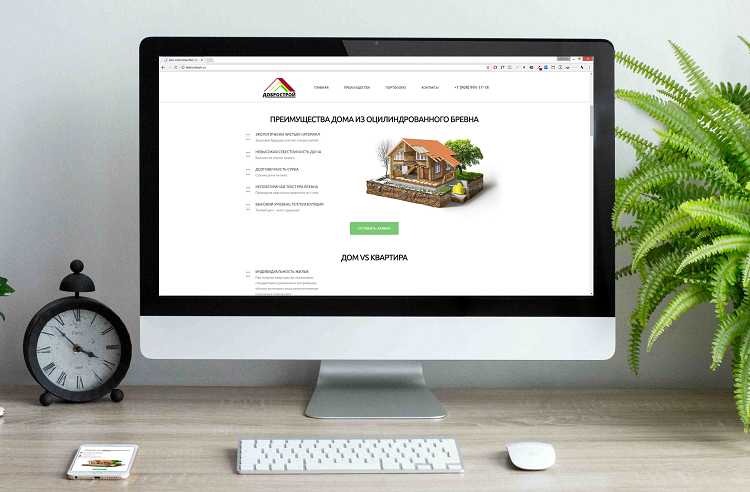
Якорные ссылки позволяют перемещаться между различными секциями одной веб-страницы. Это особенно полезно для одностраничных сайтов, где вся информация размещена на одной странице и пользователю нужно быстро добраться до нужной части контента.
Якорные ссылки создаются с использованием атрибутов id для целевых элементов и href для ссылок. Элемент, к которому привязана ссылка, получает уникальный идентификатор через id. Например:
<div id="about">...Ссылка, ведущая к этому элементу, будет выглядеть так:
<a href="#about">Перейти к разделу "О нас"</a>При клике на такую ссылку браузер автоматически прокрутит страницу до элемента с соответствующим id. Это дает пользователю удобный способ быстро переходить между разделами без необходимости прокручивать страницу вручную.
Чтобы улучшить восприятие, можно использовать плавную прокрутку, добавив в код CSS правило:
html {
scroll-behavior: smooth;
}Это позволит сделать переходы между якорными точками плавными и приятными для пользователя. Такой эффект особенно полезен на длинных страницах, где резкие перемещения могут сбивать с толку.
Важно: при использовании якорных ссылок, убедитесь, что все id уникальны на странице. Повторяющиеся идентификаторы могут вызвать ошибки в навигации.
Также стоит учитывать, что на мобильных устройствах пользователи могут столкнуться с трудностью в восприятии длинных прокруток. В таких случаях лучше ограничить количество якорных ссылок или предусмотреть другие формы навигации (например, меню с возможностью раскрытия).
Оптимизация сайта для мобильных устройств
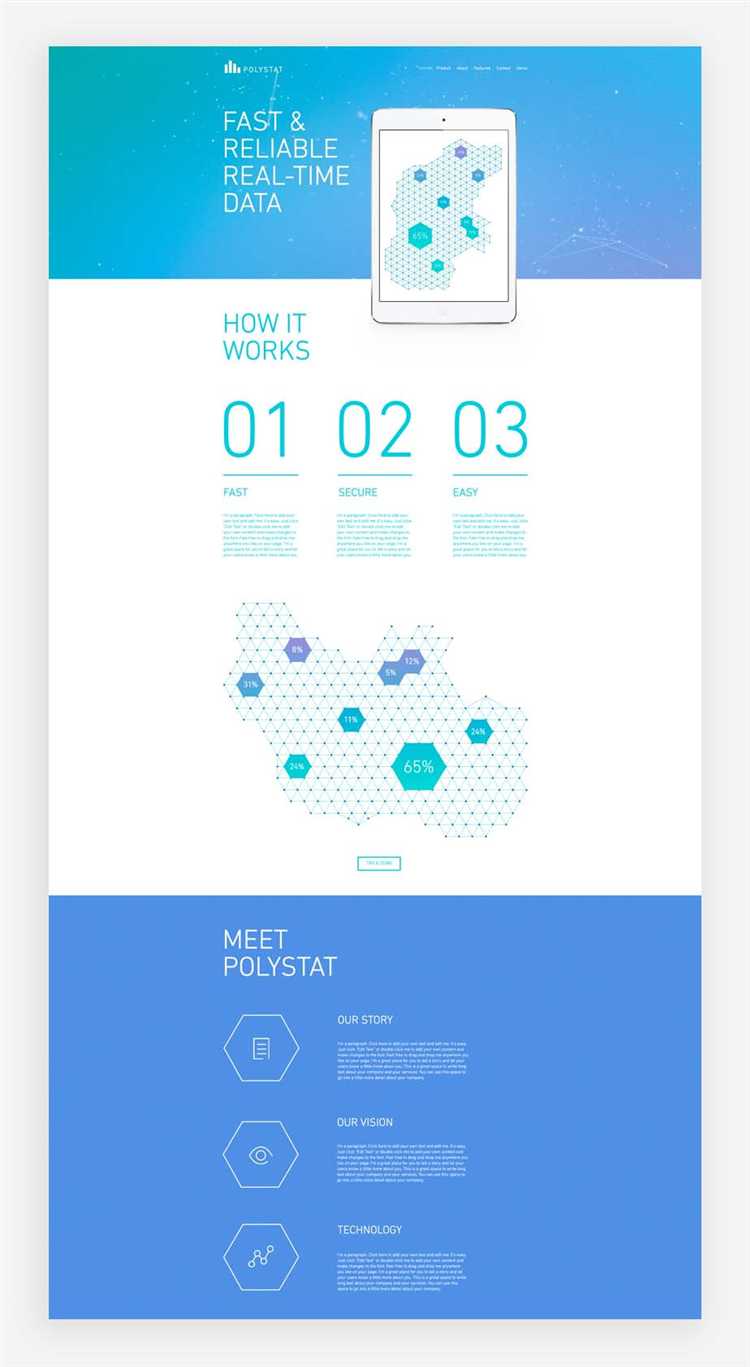
Для того чтобы сайт корректно отображался и работал на мобильных устройствах, нужно учитывать несколько важных аспектов, начиная от адаптивности дизайна и заканчивая минимизацией нагрузки на сеть.
- Использование медиазапросов: Медиазапросы позволяют изменять стили в зависимости от характеристик устройства. Пример простого медиазапроса для мобильных устройств:
@media screen and (max-width: 768px) {
body {
font-size: 14px;
}
.container {
width: 100%;
}
}
- Гибкость изображений: Использование атрибута
srcsetпозволяет браузеру выбирать оптимальное изображение в зависимости от разрешения экрана устройства. Например:
- Минимизация внешних запросов: Мобильные устройства часто имеют ограниченную скорость интернета, поэтому важно минимизировать количество внешних запросов. Сокращение количества файлов CSS и JavaScript и использование объединенных файлов помогает улучшить время загрузки.
- Использование Viewport: Убедитесь, что в коде страницы задан мета-тег
viewport, чтобы сайт корректно отображался на мобильных экранах. Пример:
- Оптимизация скорости: Уменьшение размера страниц напрямую влияет на скорость загрузки. Используйте сжатие изображений, стилизованные элементы в виде иконок вместо изображений и минимизацию скриптов.
- Удобство взаимодействия: Мобильный пользователь взаимодействует с экраном касанием, поэтому кнопки и ссылки должны быть достаточно большими, чтобы их можно было легко нажать. Минимальный размер кнопки – 44×44 пикселя.
- Тестирование: Регулярно тестируйте сайт на различных мобильных устройствах и браузерах, чтобы удостовериться, что интерфейс работает корректно. Использование инструментов вроде Google Chrome DevTools помогает имитировать разные разрешения экрана.
Публикация сайта на хостинге и домен
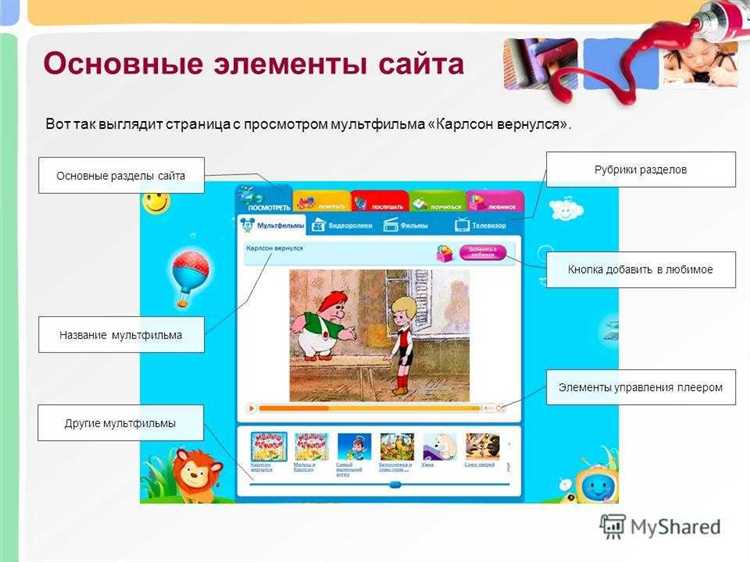
Шаг 1. Выбор хостинга
- Типы хостинга: Для простого одностраничного сайта подойдут бюджетные тарифы на shared-хостинге. Они обеспечат стабильную работу без необходимости масштабирования.
- Ресурсы: Для маленького сайта достаточно 1 ГБ места и 1-2 ГБ оперативной памяти. Обратите внимание на скорость работы и поддерживаемые технологии (например, PHP или Node.js, если ваш сайт требует таких возможностей).
- Репутация: Выбирайте хостинг-платформы с хорошими отзывами, такими как Bluehost, SiteGround, или Localhost.
- Поддержка: Убедитесь, что хостинг предоставляет круглосуточную техническую поддержку через чат или телефон.
Шаг 2. Выбор домена
- Доменное имя: Доменное имя должно быть коротким, легко запоминающимся и отражать тему сайта. Используйте популярные зоны, такие как .ru или .com.
- Регистраторы: Вы можете приобрести домен через сервисы как GoDaddy, Reg.ru, или Namecheap. Стоимость домена обычно варьируется от 100 до 1000 рублей в год.
- Продление: Не забывайте продлевать домен ежегодно, чтобы избежать его потери.
Шаг 3. Загрузка файлов на хостинг
- FTP-клиент: Для загрузки файлов на сервер используйте FTP-клиенты, такие как FileZilla или WinSCP. Они позволяют легко перемещать файлы с вашего компьютера на сервер.
- Структура папок: На большинстве хостингов файлы вашего сайта должны быть загружены в папку public_html или www. Убедитесь, что файл index.html находится в корневой папке.
Шаг 4. Настройка домена
- Изменение DNS-записей: После покупки домена вам нужно обновить его DNS-записи, указав на сервер хостинга. Обычно это делается через панель управления регистраторами доменов.
- Назначение домена: В панели хостинга в разделе «Домены» укажите ваш домен. Обычно это делается путем добавления домена и привязки его к папке с вашим сайтом.
Шаг 5. Проверка работы сайта
- Тестирование: После публикации сайта на хостинге и привязки домена проверьте его работоспособность. Убедитесь, что все страницы отображаются корректно, а ссылки не ведут на ошибочные страницы.
- SSL-сертификат: Если вы планируете использовать формы на сайте, важно установить SSL-сертификат для обеспечения безопасности данных. Многие хостинги предлагают бесплатный сертификат Let’s Encrypt.
Вопрос-ответ:
Что такое одностраничный сайт и как его создать с помощью HTML?
Одностраничный сайт — это веб-страница, которая состоит из одного HTML-документа и не имеет множества отдельных страниц. Создать такой сайт можно с помощью базовых знаний HTML, CSS и JavaScript. Для начала нужно создать файл с расширением .html, прописать структуру документа, добавить элементы, такие как заголовки, абзацы, изображения и ссылки. Далее можно стилизовать сайт с помощью CSS и добавить интерактивные элементы с помощью JavaScript, если это необходимо. Важный момент — весь контент должен быть размещён на одной странице, а ссылки внутри сайта должны прокручивать страницу, а не загружать новые.
Какую структуру должен иметь HTML-документ для одностраничного сайта?
HTML-документ для одностраничного сайта обычно состоит из следующих основных частей: doctype (определяет тип документа), тег , внутри которого находятся
(для метаданных, таких как название страницы, ссылки на стили и скрипты) и (основная часть сайта с содержимым). В могут быть размещены различные элементы, такие как заголовки (,
и т. д.), абзацы (
), изображения (), ссылки () и другие. Каждый элемент должен быть правильно структурирован с использованием тегов и атрибутов, чтобы сайт выглядел корректно и удобно для пользователя.
Как сделать так, чтобы одностраничный сайт был удобным для мобильных устройств?
Для того чтобы одностраничный сайт был удобным для мобильных устройств, необходимо использовать адаптивный дизайн. Это достигается с помощью медиазапросов в CSS, которые позволяют изменять стили в зависимости от размера экрана устройства. В частности, нужно использовать процентные значения для ширины элементов, чтобы они автоматически подстраивались под размер экрана. Также важно настроить мета-тег viewport в разделе
, чтобы сайт корректно масштабировался на мобильных устройствах. Например: .Можно ли добавить анимацию на одностраничный сайт, используя только HTML и CSS?
Да, можно. HTML и CSS позволяют добавить различные анимации и переходы без использования JavaScript. Например, с помощью CSS можно создать анимацию для изменения цвета, масштаба, положения элементов при наведении курсора или при загрузке страницы. Для этого используются свойства @keyframes и transition. Анимации можно применять к различным элементам, таким как кнопки, изображения, текстовые блоки. Это помогает сделать сайт более динамичным и привлекательным, не перегружая его скриптами.
Как добавить формы для сбора данных на одностраничном сайте?
Для добавления формы на одностраничный сайт можно использовать HTML-тег

